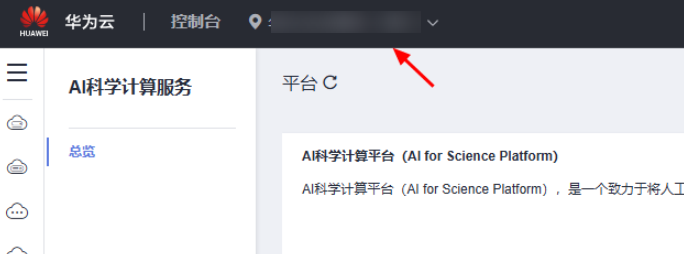步骤3:初始化配置
在使用命令行工具前,需要初始化配置信息,通过config命令对ai4s-toolkit进行初始化配置。本节以Windows为例介绍配置过程,Linux和macOS环境配置过程相同。
命令结构
执行ai4s config add命令进行初始化配置。
ai4s config add [flags]
|
参数 |
简写 |
是否必选 |
说明 |
|---|---|---|---|
|
--domain-name |
-d |
是 |
与管理员(购买平台的账户)的账号名一致。 |
|
--user-name |
-u |
是 |
子用户的用户名。 管理员(购买平台的账户)登录时,user-name和domain-name一致。 |
|
--password |
-w |
是 |
密码。 |
|
--ak |
-a |
是 |
AK(Access Key ID):访问密钥ID。 |
|
--sk |
-s |
是 |
SK(Secret Access Key):与访问密钥ID结合使用的密钥。 |
|
--region |
-r |
是 |
服务区域名称。依据购买服务所在的区域进行选择,可选cn-east-3。
|
|
--platform-id |
-i |
是 |
项目ID,获取方法请参见获取认证信息。 |
|
--iam-endpoint |
-m |
否 |
IAM终端节点名称,请在地区与终端节点中获取。 |
|
--ai4s-endpoint |
-e |
否 |
AI4S终端节点名称,请在地区与终端节点中获取。 |
|
--log-path |
-l |
否 |
日志路径,不填写时默认为命令行工具当前路径下ai4s.log文件。 路径设置格式:
|
|
--http-proxy |
-p |
否 |
HTTP代理配置,格式为“http://username:password@your-proxy:your-port”。 |
命令示例
- 初始化配置
ai4s config add -d xxx -u xxx -w xxx -i xxx -r cn-east-3 -a xxx -s xxx -m xxx -e xxx # 执行成功返回结果如下 add ak successfully! add sk successfully! add region successfully! add platform-id successfully! add user-name successfully! add password successfully! add domain-name successfully! add iam-endpoint successfully! add ai4s-endpoint successfully!
- 初始化配置并设置日志存储路径
ai4s config add -d xxx -u xxx -w xxx -i xxx -r cn-east-3 -a xxx -s xxx --log-path D:\log\ai4s.log -m xxx -e xxx # 执行成功返回结果如下 add ak successfully! add sk successfully! add region successfully! add platform-id successfully! add user-name successfully! add password successfully! add domain-name successfully! add log-path successfully! add iam-endpoint successfully! add ai4s-endpoint successfully!
- 清空配置请执行ai4s config clear命令
- 在Notebook中使用命令行工具
在AI科学计算平台开发环境Notebook中使用命令行工具时,请依据以下步骤配置代理。
- 打开Notebook,并选择Terminal,打开Notebook的命令行界面。
- 执行以下命令下载命令行工具,并获取配置Notebook代理所需的域名和端口信息。
- 初始化配置时,添加--http-proxy命令,用于配置代理。
ai4s config add --http-proxy http://域名:端口号

- 执行以上命令,会在系统所在的用户目录下自动生成“.ai4s”文件夹,文件夹中包含config.ini配置文件,用于存储任务执行所涉及到的配置,如密钥、区域、当前空间等信息。
- 生成的配置文件不建议直接修改,如需改动请使用命令行工具修改。
- 配置文件中保存有用户的AK、SK信息,为了避免密钥泄露,会对文件中的SK进行加密以保护密钥安全。
- 初始化配置时,如果命令同时填写了AK/SK和密码,默认AK/SK方式登录。
- 初始化配置命令会在history中暴露ak、sk,建议使用set +o history命令关闭history再执行。执行后可使用set -o history命令恢复。
清理命令记录
为防止配置文件中的敏感信息泄露,建议使用ai4s config clear命令定时清除本地配置文件。
对于执行的历史命令,可通过以下方法清除。
- Linux:执行history -c命令清除历史记录,重新登录命令行工具后,记录可恢复。执行rm -f $HOME/.bash_history命令,可删除记录文件,清空历史。
- macOS系统:执行ps -p $$命令检查shell类型。
- 类型为bash:操作与Linux系统相同。
- 类型为zsh:执行history -p命令清除历史记录,重新登录命令行工具后,记录可恢复。执行rm -rf ~/.zsh_history命令,退出终端后再次执行history -p命令可删除记录文件,清空历史。
- windows系统:对于当前执行的命令,可通过关闭cmd窗口实现历史命令的清理。